电脑打开网页很慢是什么原因 电脑网速正常就是打开网页慢如何解决
我们经常会使用浏览器来浏览各种网页,可是有时候会遇到一些问题,就是在打开网页的时候速度会变得很慢,可是电脑网速又是正常的,使用其他软件速度都挺快的,遇到这样的问题是什么原因呢?可能是浏览器缓存太多等原因,接下来给大家讲解一下电脑网速正常就是打开网页慢的解决方法吧。
方法一、
1、出现网速正常但打开网页很慢的情况通常是因为浏览器缓存太多了,影响了浏览器的运行速度,所以,我们可以先试试清理浏览器垃圾,看情况有没有改善。
以IE浏览器为例,我们点击浏览器右上角的齿轮图标,选择“Internet 选项(O)”。
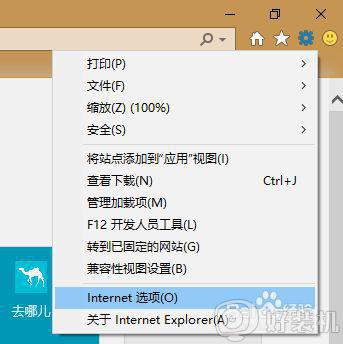
2、在打开的窗口中,点击“删除”。如图所示。
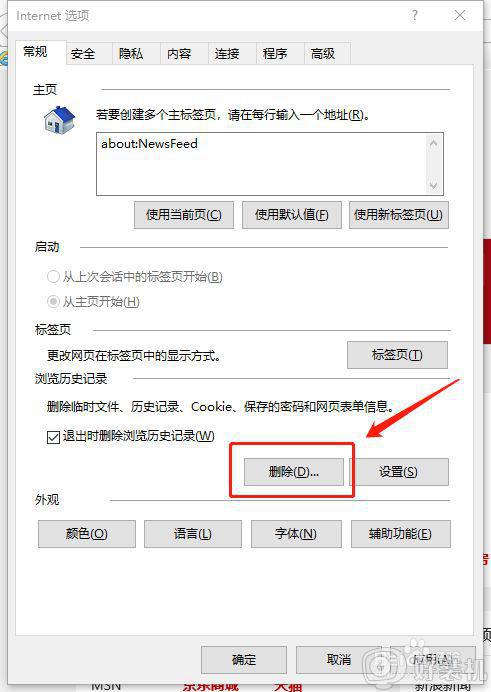
3、然后勾上要清理的项目,点击“删除”。
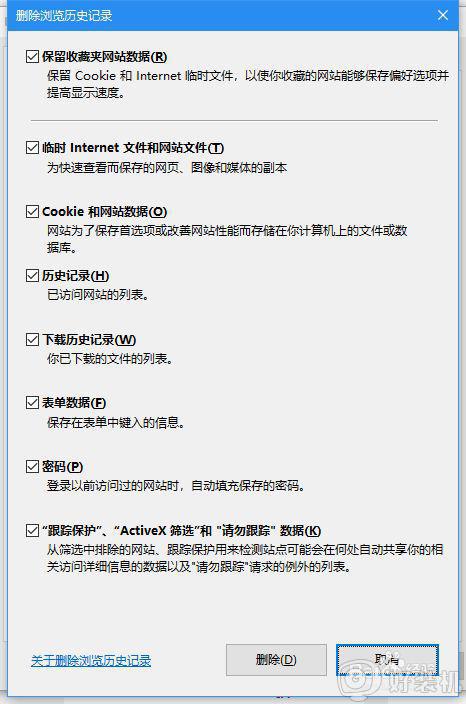
4、删除后我们就可以试试速度有没有提升了。
方法二、
1、有的时候清理垃圾也不是那么有用,因为如果你使用了旧版浏览器,那浏览器本身就是慢的,靠清理垃圾提升不了速度。
所以说,如果清理垃圾提升不了打开网页的速度,我们可以尝试下载安装使用新的浏览器。
2、首先,我们搜索“旧版IE淘汰行动”。
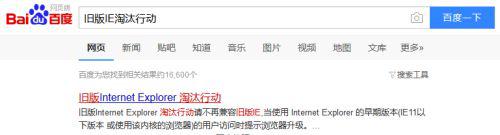
3、然后在打开的网页中选择一款浏览器下载。小白用户建议优先选择国产双核浏览器,国产浏览器更符合国人习惯。

4、点击下载后会提示我们是打开运行还是保存文件,我们选择打开运行。

5、等待1到2分钟,浏览器下载完成后会自动打开安装程序,然后我们按引导安装好浏览器,再用新浏览器打开网页,看看,速度是不是快了很多呢!
上述给大家讲解的便是 电脑网速正常就是打开网页慢的详细解决方法,如果你有遇到一样情况的话,不妨可以学习上面的方法步骤来进行解决吧。
电脑打开网页很慢是什么原因 电脑网速正常就是打开网页慢如何解决相关教程
- 网速快打开网页慢怎么回事 网速很快但是打开网页很慢如何修复
- 网页打开图片很慢或显示不出来怎么回事 电脑打开网页图片很慢如何解决
- 网页打不开但是有网什么原因 电脑一切正常就是打不开网页解决方法
- qq能上网页打不开是什么原因 qq可以上网页打不开怎么解决
- 360浏览器如何打开网页加速功能 360浏览器网页加速在哪打开
- 电脑网络慢是什么原因 电脑网速很慢如何解决
- 浏览器加载网页很慢怎么办 浏览器加载网页特别慢处理方法
- 360浏览器总打不开网页什么原因 360浏览器打不开网页原因和解决方法
- qq浏览器打不开网页是什么原因 电脑qq浏览器无法打开网页如何解决
- wifi信号满格但网速慢是什么原因 wifi信号满格但网速慢三种原因和解决方法
- 电脑无法播放mp4视频怎么办 电脑播放不了mp4格式视频如何解决
- 电脑文件如何彻底删除干净 电脑怎样彻底删除文件
- 电脑文件如何传到手机上面 怎么将电脑上的文件传到手机
- 电脑嗡嗡响声音很大怎么办 音箱电流声怎么消除嗡嗡声
- 电脑我的世界怎么下载?我的世界电脑版下载教程
- 电脑无法打开网页但是网络能用怎么回事 电脑有网但是打不开网页如何解决
热门推荐
电脑常见问题推荐
- 1 b660支持多少内存频率 b660主板支持内存频率多少
- 2 alt+tab不能直接切换怎么办 Alt+Tab不能正常切换窗口如何解决
- 3 vep格式用什么播放器 vep格式视频文件用什么软件打开
- 4 cad2022安装激活教程 cad2022如何安装并激活
- 5 电脑蓝屏无法正常启动怎么恢复?电脑蓝屏不能正常启动如何解决
- 6 nvidia geforce exerience出错怎么办 英伟达geforce experience错误代码如何解决
- 7 电脑为什么会自动安装一些垃圾软件 如何防止电脑自动安装流氓软件
- 8 creo3.0安装教程 creo3.0如何安装
- 9 cad左键选择不是矩形怎么办 CAD选择框不是矩形的解决方法
- 10 spooler服务自动关闭怎么办 Print Spooler服务总是自动停止如何处理
